ActivateWindowsSearchとは何ですか?無効にする必要がありますか?
一部のユーザーは、明らかに多くのシステムリソースを消費していると思われる、Windowsでスケジュールされたタスクに気付いた後、質問をしてきました。最もよく聞かれる質問は、このタスクが何をするのか、そしてそれがWindowsオペレーティングシステムの正常な機能にとってどれほど重要であるかについての説明であるかどうかです。
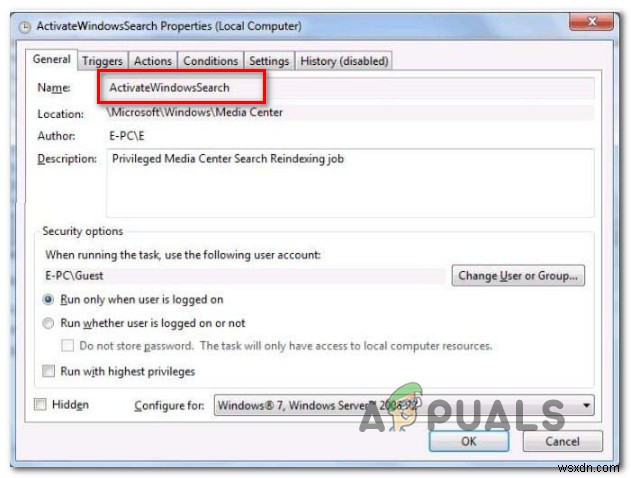
ActivateWindowsSearchとは何ですか?
ActivateWindowsSearchは、Windows 7、Windows 8.1、およびWindows10に存在するWindowsSearch機能のスケジュールされたタスク部分です。ActivateWindowsSearch タスクは検索機能の重要な部分であり、ユーザーがWindowsSearchを無効にする方法を積極的に探している状況でのみ調整する必要があります。
ActivateWindowsSearch タスクは、高速な結果を得るためにインデックスが作成されたファイルやプログラムを検索するために使用されます。
このタスクを無効にすると、Internet Explorer、Tablet PC Handwriting、WindowsMediaCenterなどの起動時に起動するように構成されたプログラムでエラーが発生する可能性があります。
ActivateWindowsSearch(Windows Search)を無効にする必要がありますか?
ユーザーがWindowsSearch機能とともにActivateWindowsSearchタスクを無効にする方法を探している最も一般的な理由は、システムパフォーマンスを改善することです。ローエンドのコンピューター構成では、ハードドライブのインデックス作成をオフにすることは、PCのパフォーマンスを向上させる最も簡単な方法の1つです。
ただし、検索機能を無効にしてもパフォーマンスが向上しない場合があります。たとえば、高速CPU(i5、i7、またはAMDと同等)+通常のHDDまたはSSDを使用している場合、Windowsサーチを無効にしてもパフォーマンスは向上しません。これは、他のリソースを必要とするタスクが実行された場合でも、CPUが完全にインデックス作成を維持できるためです。マルチコアプロセッサは、ワークロードの管理に優れています。
ただし、低速のCPUと従来のHDDのいずれかのタイプのローエンド構成を使用している場合、システムのパフォーマンスを向上させる方法を探している場合は、WindowsSearchを無効にすることを検討する必要があります。 Windows Searchインデクサー(ActivateWindowsSearchタスクに依存する機能)がRAMの80%以上を使用することになったというユーザーの報告があります。この場合、WindowsSearchを無効にすることをお勧めします。
このタスクを無効にするもう1つの考えられる理由は、実質的に同じことを実行する同等のサードパーティプログラム(Everythingなどのツール)を使用している場合です。
ActivateWindowsSearchを無効にするとどうなりますか?
Windows Searchサービス全体とともにActivateWindowsSearchを無効にすると、システムパフォーマンスが向上する可能性がありますが、重要な場合と重要でない場合がある他の一連の機能にも影響します。
- Windows 7以下では、検索ショートカット(Windowsキー+F )を押します。 )は検索機能を開きません。代わりに、「要求されたアクションを実行するために関連付けられたプログラムがありません」のようなエラーメッセージがトリガーされます
- search-ms、searchconnector-ms、osdxなどの検索ベースのファイルタイプは、Windowsのバージョンでは認識されなくなります。
- 列ヘッダー アイテムの並べ替えのみが可能になり、スタックまたはグループ化されなくなります。これは、ライブラリ/ファイルエクスプローラーのビューをメタデータで並べ替えることができなくなることを意味します。
- 拡張検索機能 WindowsMediaCenterには表示されません。
- タブレットPC手書き Windowsサーチが無効になっている間は、認識は機能しません。
- InternetExplorerには拡張機能はありません。
ActivateWindowsSearch(Windows Search)を無効にする方法
先に進み、WindowsサーチとともにActivateWindowsSearchタスクを無効にすることにした場合、正確な手順は、現在使用しているWindowsのバージョンによって異なります。 Windows 10より古いバージョンでは、Windows SearchがシェルUIに統合されたリムーバブル機能であったため、これを行う手順ははるかに簡単でした。
Windows 10では、さまざまなグループポリシーを無効にするか、メインのWindows検索サービスを無効にすることによってのみ同じ結果を得ることができます。
このことを念頭に置いて、現在使用しているWindowsOSに適用できる方法に従ってください。
方法1:Windows8.1およびWindows7でWindowsSearchを無効にする方法
Windows 10を使用していない場合は、Windowsの[機能]画面を使用して、検索機能をより効果的に無効にすることができます。この方法は、Windows Searchおよび関連するタスクがシステムリソースを使い果たすのを防ぐだけでなく、この機能の証拠(検索ボックス、それに関連する設定オプションなど)も削除します。
Windows7およびWindows8/8.1でWindows検索を無効にするためのクイックガイドは次のとおりです。
- まず最初に、WindowsSearchサービスが現在使用されていないことを確認する必要があります。これを行うには、 Ctrl + Shift + Escを押します。 タスクマネージャを開きます。
- タスクマネージャー内で、プロセスに移動します タブをクリックして、MicrosoftWindowsサーチプロセスを見つけます。表示されたら、右クリックしてタスクの終了を選択します コンテキストメニューから。
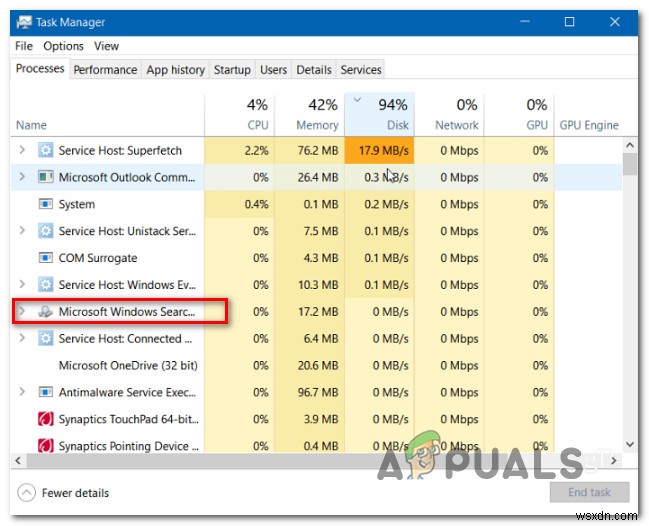
- サービスが一時的に停止したら、Windowsキー+Rを押します。 実行を開くには ダイアログボックス。次に、「appwiz.cpl」と入力します Enterを押します プログラムと機能を開くには 窓。
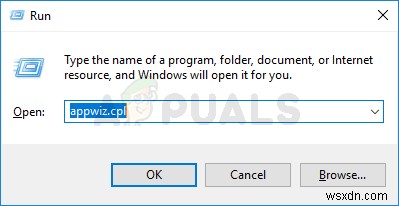
- プログラムと機能の内部 ウィンドウで、Windowsの機能をオンにするをクリックします 左側の垂直メニューからオンまたはオフにします。
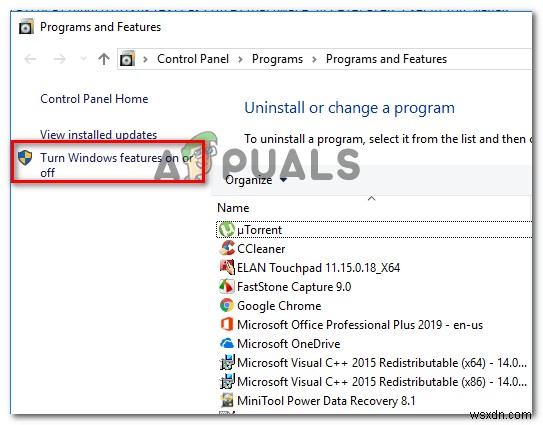
- Windowsサーチの内部 ウィンドウで、機能のリストをスクロールして、WindowsSearchを見つけます。表示されたら、関連付けられているチェックボックスをオフにして、[ OK ]をクリックします 。
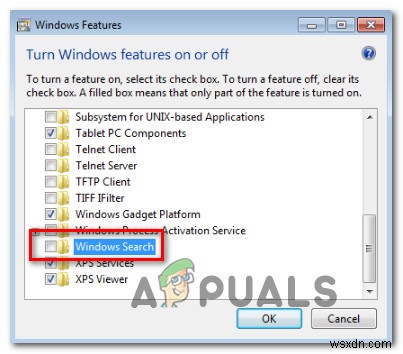
- 確認ウィンドウが表示されたら、[はい]をクリックします 変更が適用されるのを待ちます。次に、コンピュータを再起動します。
- 次の起動シーケンスが完了すると、Windowsサーチ機能が無効になります。
注: Windowsサーチを再度有効にしたい場合( ActivateWindowsSearch とともに) タスク)、上記の手順をリバースエンジニアリングして、WindowsSearch機能を再度有効にします。
方法2:Windows10でWindowsSearchを無効にする方法
Windows10でWindowsSearchを無効にする場合は、サービスユーティリティを使用するのが最善の方法です。ただし、Windows7およびWindows8での手順とは対照的に、この方法ではWindowsSearch関数要素が削除されないことに注意してください。
これは、ActivateWindowsSearchおよびその他の関連タスクがシステムリソースの使用を許可されなくなった場合でも、検索関連の要素が表示されることを意味します。
Windows10でWindowsSearchサービスを無効にするためのクイックガイドは次のとおりです。
- Windowsキー+Rを押します [実行]ダイアログボックスを開きます。次に、「services.msc」と入力します Enterを押します サービスを開くには 窓。
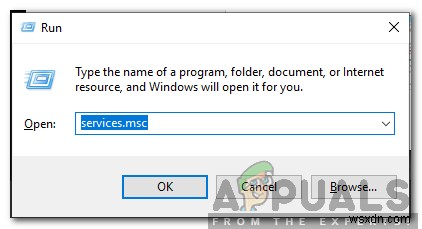
- サービス画面が表示されたら、[サービス(ローカル)]を選択します 左側の垂直メニューから。
- 右側のペインに移動し、サービスのリストをスクロールして、Windowsサーチを見つけます。サービスを見つけたら、それをダブルクリックします。
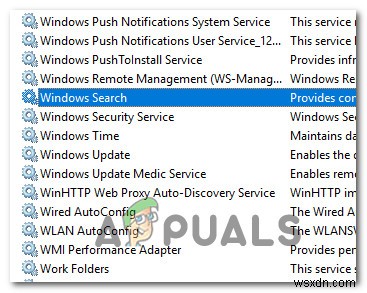
- プロパティの内部 Windows Searchサービスの画面で、一般を選択します タブをクリックし、スタートアップの種類を(ドロップダウンメニューを使用して)無効に変更します。 次に、適用をクリックします 現在の構成を保存します。
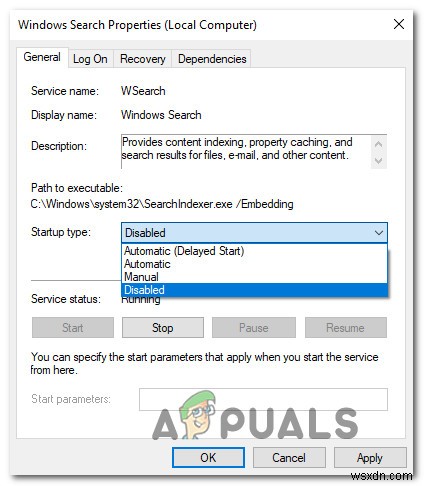
- それだけです。 Windows Searchは、Windows 10で事実上無効になっています。WindowsSearch機能を再度有効にする場合は、起動タイプを設定するだけです。 自動(遅延開始)に戻る 。
-
SearchApp.exeとは何ですか?それを無効にする方法は?
オペレーティングシステムのバックグラウンドで動作するいくつかのWindowsプロセスがあり、プロセスをスムーズに実行してタスクを実行できるようにします。そのようなプロセスの1つに、Windows検索機能とCortanaに関連するsearchapp.exeプロセスがあります。 では、このプロセスは正確には何であり、Windowsオペレーティングシステムで実行しても安全ですか?調べてみましょう! SearchApp.exeとは何ですか? SearchApp.exeは、その名前が示すように、Windows検索機能に関連付けられた実行可能ファイルです。 SearchApp.exeは、以
-
Windows Search インデックスとは何か、なぜ必要なのか
Windows でファイルを検索したことがありますか?もちろん、あなたは持っています。 PC 上の特定のファイルを大規模なデータベースからすばやく見つけたい場合、他に何ができるでしょうか。 Windows Search Index は、検索結果をできるだけ早く取得できるようにするものです。この記事では、Windows Search Index とは何か、Windows にとってなぜ重要なのかについて詳しく説明します。 Windows サーチ インデックスとは何ですか? なぜそれを気にするのですか? SearchIndexer.exe とも呼ばれる Windows Search Inde
